
微软Windows 10易升是微软官方推出的Win10更新升级助手,可以帮助用户升级到Win10或更新Win10系统到新版本,现已可以成功获取Win10创意者更新。运行后它会自动进行系统检查,检测通过后会自动下载升级到新的Windows 10系统。Windows 10 易升是微软官方推出的一款能够帮助Win7/8/8.1用户简单地、顺利地升级到Windows 10系统,使用“易升”软件推荐好友升级Windows 10,只要推荐成功,推荐者和被推荐者均会获得微软官方商城的相应好礼!运行“Windows 10 易升”,它会自动进行系统的检查,帮助用户检查当前的电脑是否能够升级到Windows 10,包括了软件及硬件的兼容性检查,别担心,只要你的电脑能流畅运行Windows 7,那运行Windows 10也是没有问题的。并且还可以进行分享,让别人也从中学习Windows 10的相关知识。
卸载删除微软Win10易升方法
首先,打开-我的电脑-C盘-windows10upgrade文件夹-找到“windows10upgradeApp.exe”-直接删除或者在这个文件上右键用360删除(你的电脑里面已经安装了360安全卫士的,右键中自动会有360删除这一项了),或者右键使用360粉碎功能也可以,小编本人使用的就是右键360删除,如下图。如找不到此文件夹请看下面第二步
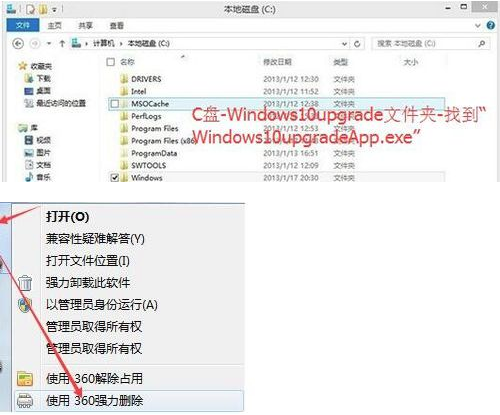
稍等一会就可以看到,右下角的易升软件的图标没有了,微软windows10易升软件已退出,如果没有看到图标就表明你电脑之前没有打开过此软件就不用管它,直接看下一步操作。如果找不到这个windows10upgrade文件夹,请打开C盘,点击上面的查看,然后在隐藏的项目前勾选一下,可能你的系统版本不一样,那么点击-工具-文件夹选项-查看-显示隐藏文件夹,那么这样windows10upgrade文件夹就会显示出来了:
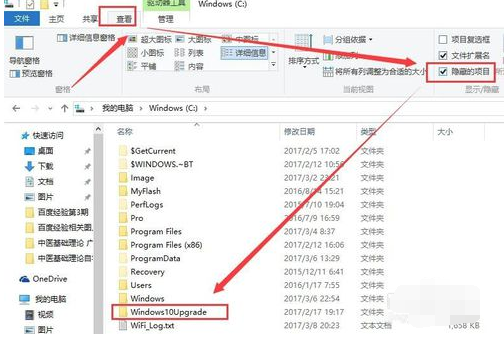
之后我们删除windows10upgrade文件夹,也就是包含“windows10upgradeApp.exe”这个文件的文件夹,同样小编我使用的是在这个文件夹上面右键使用360删除,如果没有安装360安全卫士的使用系统的右键删除也行:
零七网部分新闻及文章转载自互联网,供读者交流和学习,若有涉及作者版权等问题请及时与我们联系,以便更正、删除或按规定办理。感谢所有提供资讯的网站,欢迎各类媒体与零七网进行文章共享合作。
